8 روش برتر برای رفع باز نشدن لینک ها در تلگرام برای اندروید و آیفون
در این مقاله تخصصی از مجله 98zoom میخواهیم از 8 روش برتر برای رفع باز نشدن لینک ها در تلگرام برای اندروید و آیفون
با شما صحبت کنیم ، پس با یک مقاله مفید و آموزشی دیگر از تیم نود و هشت زوم همراه ما باشید :
تلگرام به کاربران این امکان را می دهد که پیوندهایی را برای پروفایل ها، گروه ها، کانال ها، صفحات وب و موارد دیگر به اشتراک بگذارند تا اشتراک گذاری محتوا برای همه آسان تر شود. گاهی اوقات، ممکن است متوجه شوید که لینک ها در برنامه تلگرام باز نمی شوند یا پاسخ نمی دهند. این می تواند یک ناراحتی بزرگ باشد، به خصوص اگر از تلگرام مانند یک حرفه ای استفاده می کنید و برای ارتباط خود به آن وابسته هستید.

این مشکل ممکن است از یک اشکال موقت برنامه برای خراب کردن داده های حافظه پنهان ناشی شود. ضروری است که هر احتمال را یک به یک رد کنیم. این راهنما راه حل های موثری برای مشکل باز نشدن لینک ها در تلگرام برای اندروید یا آیفون دارد. بنابراین، بیایید نگاهی بیندازیم.
1. برنامه تلگرام را به اجبار ببندید و دوباره باز کنید
در صورتی که برخی از فرآیندهای پسزمینه تلگرام با مشکل مواجه شوند، ممکن است عملکرد نادرست داشته باشد و پیوندها را باز نکند. بستن اجباری برنامه و باز کردن مجدد آن میتواند به حل مشکلات موقت و فعال کردن مجدد برنامه کمک کند.
برای بستن اجباری تلگرام در اندروید، آیکون برنامه آن را به مدت طولانی فشار دهید و روی نماد «i» از منوی ایجاد شده ضربه بزنید. روی گزینه Force stop در گوشه سمت راست پایین ضربه بزنید.


کاربران آیفون می توانند از پایین صفحه به سمت بالا بکشند تا به تغییر دهنده برنامه دسترسی پیدا کنند. برای انتخاب کارت تلگرام ضربه بزنید و انگشت خود را به سمت بالا بکشید تا برنامه بسته شود.

برای بررسی اینکه آیا می توانید لینک ها را باز کنید، برنامه تلگرام را دوباره باز کنید.
2. به تلگرام اجازه استفاده از داده های موبایل (آیفون) بدهید
در iOS، میتوانید مجوز داده تلفن همراه را برای هر برنامه جداگانه فعال یا غیرفعال کنید. اگر قبلاً دسترسی به دادههای تلفن همراه را برای تلگرام غیرفعال کردهاید، ممکن است برنامه هنگام اتصال گیر کند یا وقتی به Wi-Fi متصل نیستید، هیچ پیوندی را باز نکند.
برنامه تنظیمات را باز کنید و به پایین اسکرول کنید تا روی Telegram ضربه بزنید. سپس کلید کنار Mobile Data را فعال کنید.


3. مطمئن شوید که مرورگر درون برنامه ای تلگرام فعال است
آیا تلگرام نمی تواند لینک های داخل برنامه را باز کند و در عوض آنها را به مرورگر گوشی شما هدایت کند؟ اگر به طور ناخواسته مرورگر درون برنامه ای تلگرام را غیرفعال کرده باشید، ممکن است این اتفاق بیفتد. در اینجا نحوه فعال کردن آن آمده است.
مرحله 1: اپلیکیشن تلگرام را روی گوشی خود باز کنید. روی نماد منو (سه خط افقی) در گوشه بالا سمت چپ ضربه بزنید و تنظیمات را انتخاب کنید.


اگر از تلگرام در آیفون استفاده می کنید، روی تب تنظیمات در گوشه سمت راست پایین ضربه بزنید.

گام 2: روی Chat Settings ضربه بزنید.

مرحله 3: به پایین بروید تا کلید کنار مرورگر درون برنامه را فعال کنید. اگر از قبل روشن است، آن را خاموش و سپس دوباره روشن کنید.

4. پیوند را در یک مرورگر خارجی باز کنید
اگر مرورگر درون برنامه ای تلگرام نتواند یک صفحه وب خاص را بارگیری کند، می توانید آن را در مرورگر پیش فرض خود باز کنید. این به شما امکان می دهد تشخیص دهید که آیا لینک مشکلی دارد یا منقضی شده است. روی نماد منوی سه نقطه عمودی در گوشه بالا سمت راست ضربه بزنید و Open in Chrome را انتخاب کنید.


برای کسانی که از آیفون استفاده می کنند، روی نماد سافاری در گوشه سمت راست پایین ضربه بزنید.

5. بررسی کنید آیا تلگرام پایین است یا خیر
یکی دیگر از دلایلی که ممکن است لینک های تلگرام از کار بیفتند، وجود مشکل در سرورهای آن است. وبسایتهایی مانند Downdetector قطع شدن سرور برای چندین سرویس محبوب از جمله تلگرام را کنترل میکنند. می توانید وضعیت سرور تلگرام را در Downdetector بررسی کنید تا ببینید آیا دیگران با مشکلات مشابهی روبرو هستند یا خیر.

اگر قطعی گسترده است، منتظر بمانید تا تلگرام آن را برطرف کند. پس از آن می توانید لینک ها را در اپلیکیشن تلگرام باز کنید.
6. VPN خود را به طور موقت غیرفعال کنید
اگرچه استفاده از سرویس VPN به شما این امکان را می دهد که ترافیک خود را از طریق یک سرور خصوصی هدایت کنید و حریم خصوصی خود را حفظ کنید، مشکلات مربوط به آن سرور گاهی اوقات باعث مشکلات اتصال در تلگرام می شود. سعی کنید اتصال VPN خود را یک لحظه غیرفعال کنید تا ببینید آیا این کار می کند یا خیر.

7. کش تلگرام را پاک کنید
فایلهای کش تلگرام خراب یا قدیمی نیز میتوانند چنین مشکلاتی را برای شما ایجاد کنند. خوشبختانه، تلگرام به شما این امکان را می دهد که داده های کش مشکل دار را از منوی تنظیمات درون برنامه ای خود پاک کنید. در اینجا نحوه دسترسی به آن در اندروید یا آیفون آمده است.
مرحله 1: در اپلیکیشن تلگرام، روی سه خط افقی در گوشه سمت چپ بالا ضربه بزنید و تنظیمات را انتخاب کنید.


اگر از تلگرام در آیفون استفاده میکنید، روی تب تنظیمات در گوشه پایین سمت راست ضربه بزنید.

گام 2: روی Data and Storage ضربه بزنید و از منوی زیر گزینه Storage Usage را انتخاب کنید.


مرحله 3: روی گزینه Clear Cache ضربه بزنید.

8. برنامه را به روز کنید
تلگرام مرتباً بهروزرسانیهایی را دریافت میکند که شامل ویژگیهای جدید، رفع باگها و بهبود عملکرد میشود. اگر از این به روز رسانی ها غفلت کنید، ممکن است تلگرام شما را با مشکلات عجیب و غریب آزار دهد.
Play Store یا App Store را در دستگاه خود باز کنید تا برنامه تلگرام را به روز کنید و ببینید آیا این مشکل برطرف می شود یا خیر.
برای مشاهده ضربه بزنید
وقتی تلگرام پلتفرم پیامرسانی فوری ترجیحی شماست، چنین مشکلاتی در برنامه میتواند تجربه شما را خراب کند. اگر نمیخواهید از تلگرام منصرف شوید، از نکات بالا برای رفع مشکل باز نشدن لینکها در اپلیکیشن تلگرام استفاده کنید.
امیدواریم از این مقاله مجله نود و هشت زوم نیز استفاده لازم را کرده باشید و در صورت تمایل آنرا با دوستان خود به اشتراک بگذارید و با امتیاز از قسمت پایین و درج نظرات باعث دلگرمی مجموعه مجله 98zoom باشید
لینک کوتاه مقاله : https://5ia.ir/GGkfcW
کوتاه کننده لینک
کد QR :

 t_98zoom@ به کانال تلگرام 98 زوم بپیوندید
t_98zoom@ به کانال تلگرام 98 زوم بپیوندید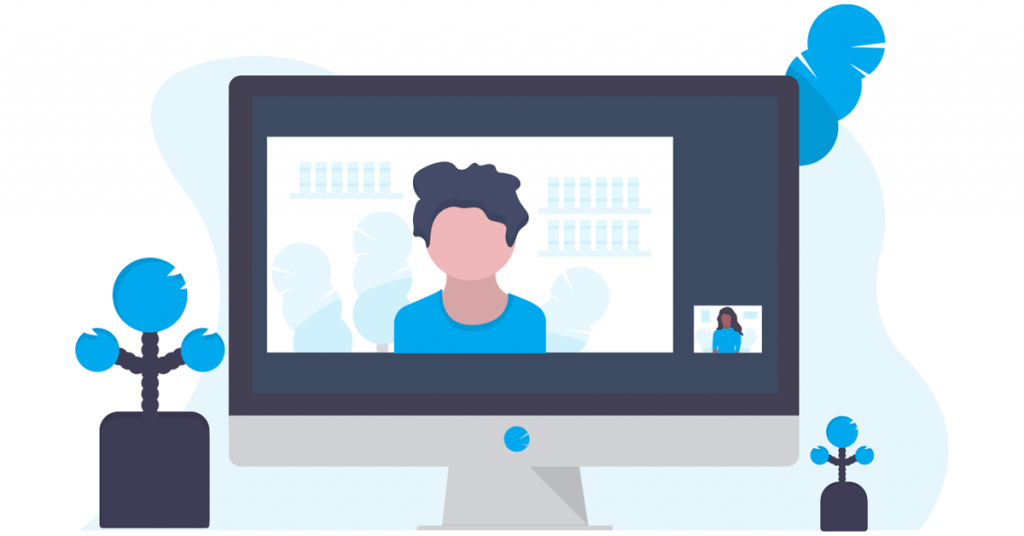
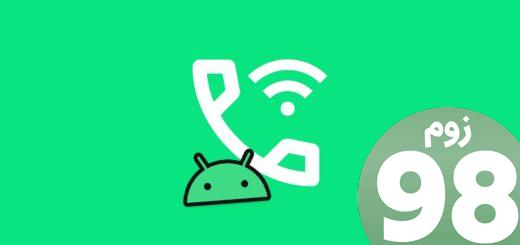
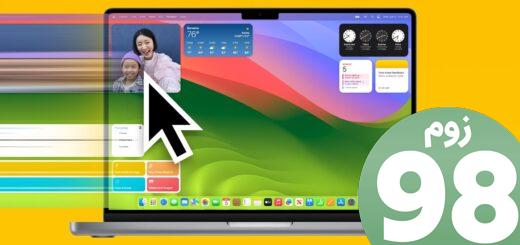






سلام شما درتلگرام واینساگرام هم فعالیت دارید آدرس کانال تلگرام واینستاگرام رامس خواستم
کانال تلگرامی رو امروز افتتاح کردیم . میتونید عضو بشید و از جدیدترین مقالات با خبر بشید :
@t_98zoom
https://t.me/+Si2IFwL5NXv3bCXr